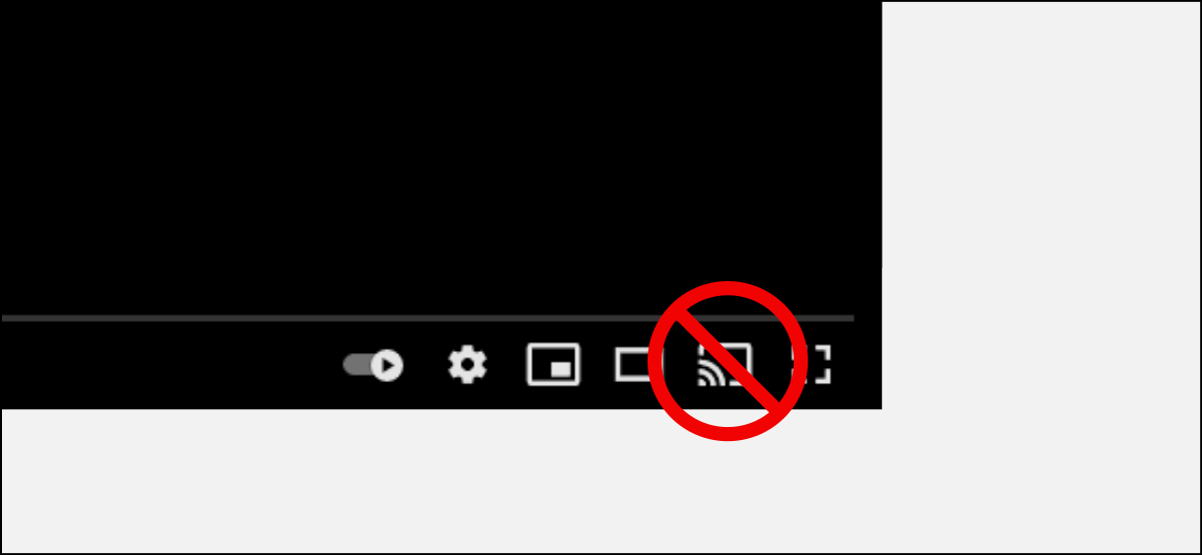
Enviar videos a un dispositivo habilitado para Chromecast puede ser útil, pero no todos quieren esta función. De hecho, puede ser una gran molestia y causar problemas. Le mostraremos cómo eliminar el botón Chromecast del navegador web Google Chrome.
El icono «Google Cast» aparecerá en los videos en Google Chrome si tiene un dispositivo habilitado para Chromecast en la misma red que el navegador de su computadora. Si ese dispositivo no es tuyo, es posible que nunca quieras enviar contenido accidentalmente. Afortunadamente, el botón se puede desactivar.
Usaremos dos » banderas » de Chrome para eliminar el botón Chromecast del navegador. Las banderas funcionaron con éxito en nuestras pruebas, pero no parecen funcionar para todos.
Advertencia: las funciones que se encuentran detrás de las banderas de Chrome están ahí por una razón. Pueden ser inestables, pueden afectar negativamente el rendimiento de su navegador y pueden desaparecer sin previo aviso. Habilite las banderas bajo su propio riesgo.
Primero, abra Google Chrome en su PC con Windows, Mac o Linux. Luego, escriba chrome://flags en la barra de direcciones y presione la tecla Enter.
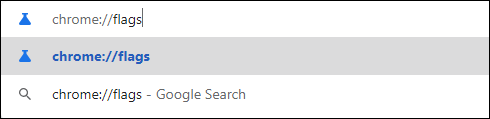
A continuación, utilice el cuadro de búsqueda para encontrar una marca titulada «Cargar extensión de componente de enrutador de medios».
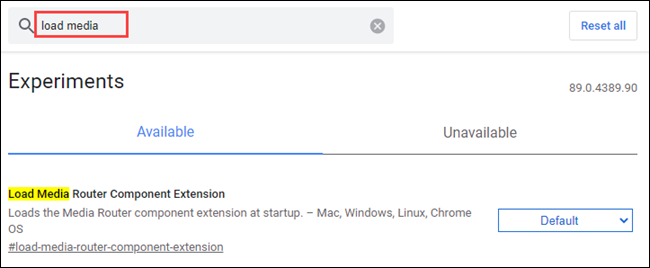
Seleccione el menú desplegable de la bandera y elija «Desactivado».
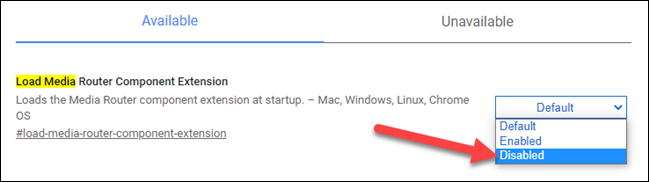
Ahora, use el cuadro de búsqueda nuevamente para encontrar una bandera titulada «Proveedor de ruta de medios de transmisión» y desactívela de la misma manera.
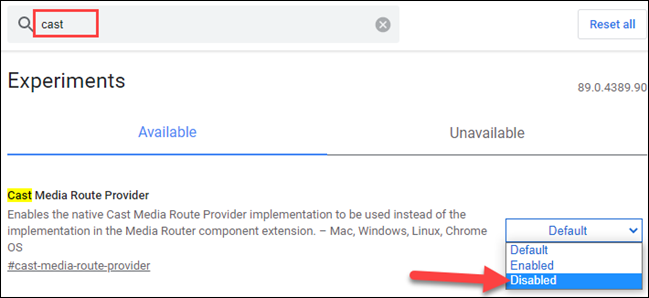
Después de cambiar el estado de la bandera, Chrome le pedirá que reinicie el navegador para aplicar los cambios. Haga clic en el botón «Relanzar» en la parte inferior de la pantalla.
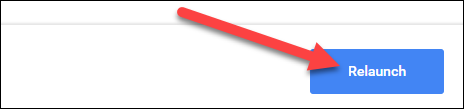
Una vez que Chrome se reinicia, ya no verá el ícono de Chromecast en los videos, aunque puede aparecer brevemente y luego desaparecer. Nuevamente, este método no parece funcionar para todos, pero vale la pena intentarlo.


